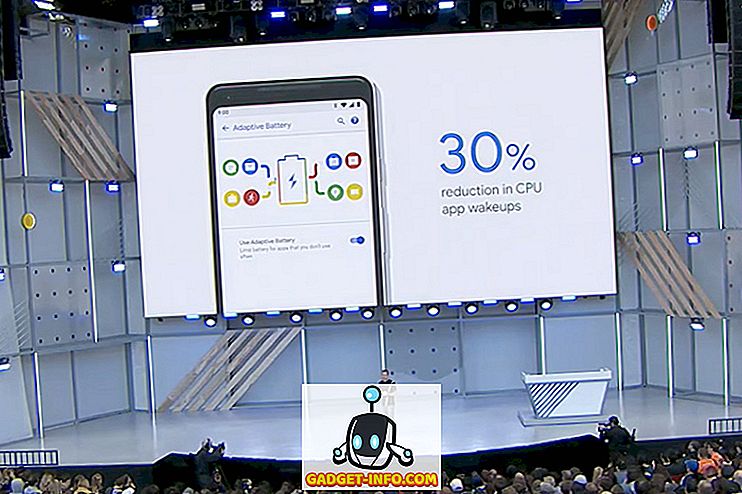あなたが今かなり長い間熱心なWindowsユーザであったならば、あなたは間違いなく遅い起動時間とWindows OS残業の全体的に遅いパフォーマンスに精通しています。 私たちは、Windows 10は違うと思い、時間が経っても遅くなることはないと思いましたが、そうではなく、 'まったく新しいWindows 10'でさえ遅くなったり起動時間が遅くなる傾向があります。 あなたがより古いマシンにWindows 10をインストールしたなら、あなたは本当に他のものよりも遅い起動時間に遭遇するかもしれません。 まあ、私たちはあなたがあなたのWindows 10マシンを最大限に活用して、以前より速く起動するのを手助けしようとしているので、あなたはこれらのスローダウンにイライラする必要はありません。
Windows 10を高速起動するためのヒント
不要なスタートアッププログラムを取り除く
ほとんどのWindowsコンピュータが残業を遅くする主な理由は、マシンにインストールしたさまざまなプログラムやソフトウェアがコンピュータの起動に自動的に追加され、最終的にこれらの異なるプログラムすべてが起動したいため起動時間が遅くなるためです。コンピュータが起動したとき これがあなたのWindows 10 PCが遅くなる理由の一つです。 ただし、Windows 10では、すべてのスタートアッププログラムを簡単に管理し、コンピュータの動作を遅くしているものを削除できるため、心配する必要はありません。 以下の方法でスタートアップマネージャにアクセスし、不要なプログラムを無効にしてください。
まず最初に、スタートアップマネージャにアクセスする必要があります。 スタートアップマネージャは、Windows 10では簡単にアクセスでき、タスクマネージャ機能で見つけることができます。 タスクマネージャを開くには、 Ctrl + Alt + Delを押して タスクマネージャを選択するか、タスクバーを右クリックしてから タスクマネージャをクリックします。
今下部の「 詳細 」をクリックして、あなたはすべてのタブを持つ完全なタスクマネージャが表示されます。

[ スタートアップ ]タブをクリックすると、コンピュータの起動時に起動可能になっているすべてのプログラムが表示されます。 これで、マシンの起動時に起動したくないプログラムをすべて無効にすることができます。 これにより、Windows 10の起動時間が確実に短縮されます。また、各プログラムがコンピュータの起動と起動に与える影響を確認することもできます。

どのプログラムを無効にし、どのプログラムを有効にしておくかを決めるのは少し難しいかもしれません。そのため、その影響を測定してから、無効にするかどうかを決めることができます。 Skypeなどのプログラムを無効にすると、コンピュータの電源を入れてもSkypeが起動しなくなり、自動的にサインインしなくなります。 使いたいときは手動で開く必要があります。
2.マルウェアとウイルスを駆除する
パフォーマンスが遅くなり、起動時間が長くなるもう1つの大きな理由は、マルウェアです。 コンピュータをウイルスやマルウェアに感染させると、バックグラウンドで実行しているときにこれらのウイルスがすべてリソースを使い果たしてしまうため、コンピュータが非常に遅くなり、応答しなくなることさえあります。 全体的な起動速度とパフォーマンスも向上させたい場合は、Windows 10マシンからマルウェアを取り除く必要があります。
Malwarebytesなどのような適切なマルウェア対策ソフトウェアを入手して、コンピュータ上で完全スキャンを実行するだけです。 マルウェアが存在するかどうかを自動的に検出し、それらをPCから削除します。 これにより、Windowsマシンの全体的なパフォーマンスが大幅に向上します。 また、Windows 10に付属のWindowsディフェンダーユーティリティを使用することもできますが、すべての脅威から完全に安全かつ安全に保つためには、サードパーティのウイルス対策ソフトウェアを使用することをお勧めします。
3.アニメーションと影を無効にする
時々あなたのWindows 10 PCはすべての派手なアニメーションとそれ以外のために遅くなるでしょう。 起動時間とパフォーマンスを向上させるためには、設定を調整し、これらすべての素晴らしい機能を取り除く必要があります。 そのためには、 スタートボタンを右クリックしてからシステムをクリックします 。

左側にあるシステムの詳細 設定をクリックし、 パフォーマンスバーの下にある設定ボタンをクリックします。

「 最高のパフォーマンスになるように調整する」というボタンをチェックして、「 適用」 これにより、お使いのコンピューターは最適なパフォーマンスを発揮するように最適化され、Windows 10コンピューターの起動時間とパフォーマンスの違いを感じることができます。

4.高速起動を有効にする
Windows 10では、実際には設定の簡単な機能を有効にすることでコンピューターの起動時間を短縮できます。 [コントロールパネル ]に進み、[スタート]ボタンを右クリックして[ コントロールパネル ]を選択します 。
次に電源オプションを開き、左側の電源ボタンの動作を選択をクリックします。 一番下には、 [高速起動を有効にする]が有効になっていることを確認するというチェックボックスが表示されます。 これにより、Windows 10の起動時間が大幅に短縮されます。

5.ドライブを最適化する
Windows 10をインストールしてドライブを最適化すると、全体的なパフォーマンスと起動時間が確実に向上します。 ファイルエクスプローラに行き、 C:ドライブを右クリックしてからプロパティをクリックしてください。 ツールタブをクリックしてから、デフラグ機能の下で最適化を選択します。 これは少し時間がかかるので、あなたのドライブが最適化されている間、座ってリラックスしてください。 完了すると、コンピュータの全体的な速度が上がり、起動タイミングが以前より速くなります。

大事なことを言い忘れましたが、あなたが本当にあなたのWindows 10マシンのために起動時間を改善したいならば、それからまともなSSDに投資しなさい。 ソリッドステートドライブはパフォーマンスに関しては最高であり、使用し始めれば、あなたは本当にあなたのWindows 10の起動時間の大幅な後押しに気づくでしょう。その後、上記のヒントは間違いなくあなたがあなたのWindows 10マシンをスピードアップし、それが以前よりも速く起動させるのに役立ちます。
Windows 10ブートを速くして起動時間を大幅に短縮する方法について他にヒントがある場合は、以下のコメント欄で私たちと共有してください。